导读 在生活和工作中,电脑和手机已成为不可或缺的必备工具,关于电脑和手机上的一些程序很多小伙伴经常都会遇到一些疑难杂症。 微信PC版
在生活和工作中,电脑和手机已成为不可或缺的必备工具,关于电脑和手机上的一些程序很多小伙伴经常都会遇到一些疑难杂症。
微信PC版如何收藏照片呢?这个功能在哪里,我们怎样操作呢?下面就为大家带来了微信电脑版收藏照片具体步骤,有需要的小伙伴可以来了解了解哦。
首先我们双击电脑桌面的微信电脑版快捷方式打开进入登录页面。
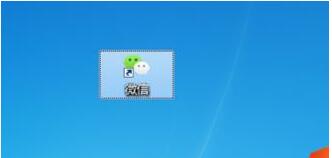
若是你之前登录过会有记录,直接点击登录,然后在手机上确认就可以了,如果你没有登录过,使用手机版微信扫描二维码并确认就可以登录了。
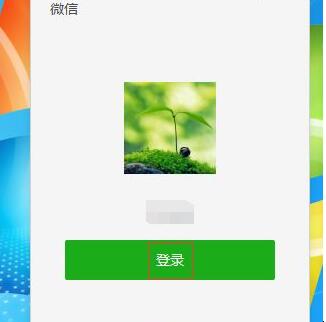
登录进入微信电脑版之后,我们随便打开一个聊天页面,发一张在其他地方找到的图片。

接着我们在图片上鼠标右键,找到收藏并点击。
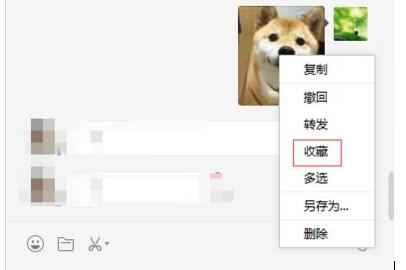
再点击收藏之后会弹出一个“已收藏”,说明收藏成功了。

接着我们可以找到微信电脑版左边的收藏按钮并点击。
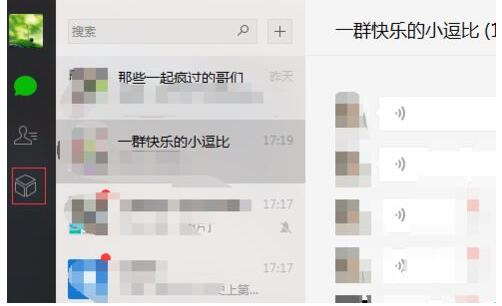
然后我们进入收藏页面,我们可以看到全部收藏,包括链接、相册、笔记等,这里我们可以看到刚刚收藏的图片,如果是之前收藏的,我们可以点击相册,方便查找。
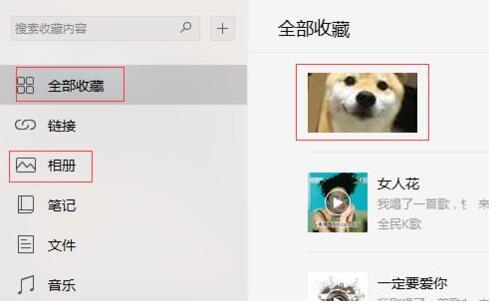
最后我们在收藏的图片上面鼠标右键点击可以转发也可以复制等。
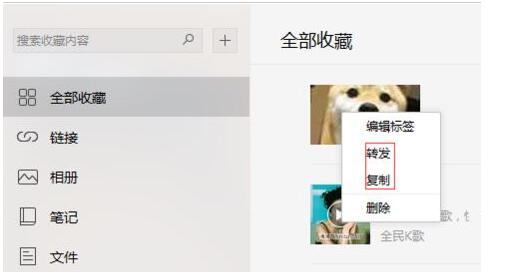
看完了上文为你们描述的微信电脑版收藏照片的详细操作流程,你们是不是都学会了呀!